Chrome 브라우저에서 Bluetooth 장치 권한을 활성화하는 방법
Chrome 에는 사용자가 알지 못하는 숨겨진 유용한 기능이 많이 있습니다. (lots of hidden useful feature)그 중 일부는 플래그라는 실험 기능 뒤에 숨겨져 있습니다. Chrome 브라우저 의 새로운 업데이트를 통해 Bluetooth 장치 권한(Bluetooth Device Permissions) 이라는 새로운 기능을 얻게 됩니다 . 이 기능을 사용하면 특정 웹사이트 및 웹 앱에 대한 Bluetooth 액세스도 제어할 수 있습니다.
(Bluetooth Device Permissions)Chrome(Google Chrome) 의 블루투스 기기 권한
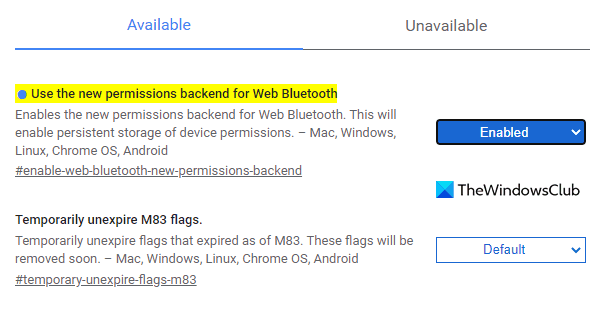
Bluetooth 장치 권한 을 활성화하려면 :
- 구글 크롬 브라우저를 엽니다.
- 주소 표시줄로 이동하여 아래 텍스트 줄을 복사하여 붙여넣고 Enter 키를 누릅니다 .
chrome://flags/#enable-web-bluetooth-new-permissions-backend
- 아래 섹션에서 웹 블루투스용 새 권한 백엔드 사용(Use the new permissions backend for Web Bluetooth) 이라는 플래그가 강조 표시된 것을 볼 수 있습니다 .
- 이 플래그의 오른쪽 옆에 있는 드롭다운 메뉴를 클릭하고 사용으로 전환 합니다(Enabled) .
- 이제 다시 시작 버튼을 클릭 하면(Relaunch) 다음에 브라우저를 열 때 적용됩니다.
설정을 비활성화해야 하는 경우 플래그 페이지를 다시 엽니다. 주소 표시줄에 아래 텍스트 줄을 입력하고 Enter 키를 누릅니다.
chrome://flags/#enable-web-bluetooth-new-permissions-backend
이제 웹 블루투스에 대한 새 권한 백엔드 사용(Use the new permissions backend for Web Bluetooth) 플래그를 비활성화(Disabled) 로 설정 합니다. 또한 변경 사항을 적용하려면 다시 시작 버튼을 클릭 하십시오.(Relaunch)
Chrome 설정(Chrome Settings) 에서 블루투스 기기 권한(Bluetooth Device Permissions) 활성화
웹 블루투스(Web Bluetooth) 에 대한 권한 백엔드를 활성화한 후 브라우저 설정에서 블루투스 장치 권한(Bluetooth Device Permissions) 을 활성화해야 합니다 . 방법은 다음과 같습니다.
- 구글 크롬을 엽니다.
- Settings > Privacy 및 보안 > Site Settings 으로 이동 합니다 .
- 추가(Expand Additional) 권한을 확장하고 Bluetooth 장치를 선택합니다.
- "모든 사이트에서 Bluetooth(Bluetooth) 장치 에 액세스하도록 허용하지 않음" 옵션을 켭니다 .
이제 자세히 살펴보겠습니다.
구글 크롬 브라우저를 엽니다.
브라우저의 오른쪽 상단에 세 개의 수직 점( Google Chrome 사용자 지정(Customize) 및 제어 )이 표시됩니다. 여기를 클릭 하여 (Click)옵션(Options) 메뉴를 엽니다.
설정(Settings) > 개인 정보 및 보안을( Privacy and security) 선택 합니다 .
개인 정보(Privacy) 및 보안 섹션에서 사이트 설정(Site settings) 을 클릭 합니다. 위치, 카메라 등 사이트에서 사용하고 표시할 수 있는 정보를 제어합니다.
추가 권한(Additional permissions) 까지 아래로 스크롤하고 표시되면 확장합니다.
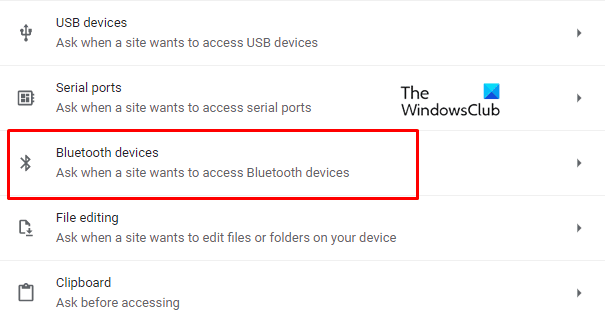
Bluetooth 장치를 클릭 한 다음 "모든 사이트에서 (Click Bluetooth)Bluetooth 장치 에 액세스하도록 허용하지 않음" 옵션을 켭니다 .
또한 특정 웹사이트에 대해 이 기능을 활성화하거나 비활성화할 수도 있습니다.
이렇게 하려면 웹사이트로 이동하여 프로토콜 아이콘을 클릭합니다.
그런 다음 사이트 설정(Site settings) 옵션을 선택합니다.
권한(Permissions) 섹션 에서 Bluetooth 장치(Bluetooth devices) 를 찾습니다 .
찾으면 드롭다운 메뉴를 클릭하고 이 사이트에 대해 원하는 대로 " 묻(Ask) 거나 차단 "을 선택합니다.(Block)
이 기능이 마음에 드는지 알려주세요.
Related posts
Edge or Chrome에서 웹 사이트를 Bluetooth or USB device에 연결하는 방법
Bluetooth Remove 실패; Windows 11/10에서 Bluetooth Device을 제거 할 수 없습니다
Bluetooth 장치 제어를 통해 스마트폰을 Windows 7 PC에 연결
Windows 10에서 Bluetooth 장치를 연결하는 방법
Bluetooth 주변 장치 드라이버를 찾을 수 없음 오류 수정
Swift Pair로 Windows 10에서 Bluetooth 장치를 페어링하는 방법은 무엇입니까?
Android에 Bluetooth 장치를 연결하는 방법 : 알아야 할 모든 것
Windows 10 PC에 PS4 Controller 연결하는 방법
Windows이 Bluetooth network 장치와 연결할 수 없습니다
Windows 10에서 Bluetooth version을 확인하는 방법
PC는 Bluetooth에 연결되었지만 Your Phone app에서는 call audio이 없습니다
Fix Bluetooth mouse가 연결되어 있지만 Windows 10에서는 작동하지 않습니다
Windows 10 데스크탑에서 Bluetooth 바로 가기를 만드는 방법
Windows 11/10에서 Bluetooth을 끄거나 비활성화하는 방법
Bluetooth Radiation harmful은 인간에게 또는 안전합니까?
Windows 10에 Bluetooth adapter 교체를 설치하는 방법
Fix Bluetooth Windows 11/10에서의 오디오 말더듬
Bluetooth 란 무엇입니까? PC에서 Bluetooth을 얻는 방법
Windows 11/10에서 Bluetooth Signal Range을 향상 시키거나 확장하는 방법
윈도우 10에 Fix Bluetooth LE Devices 연결 문제
